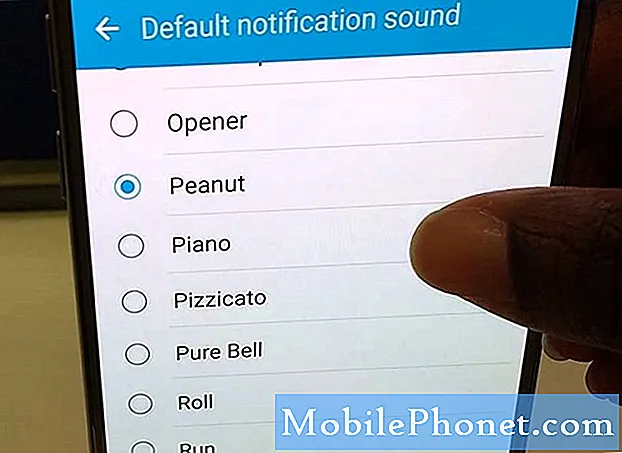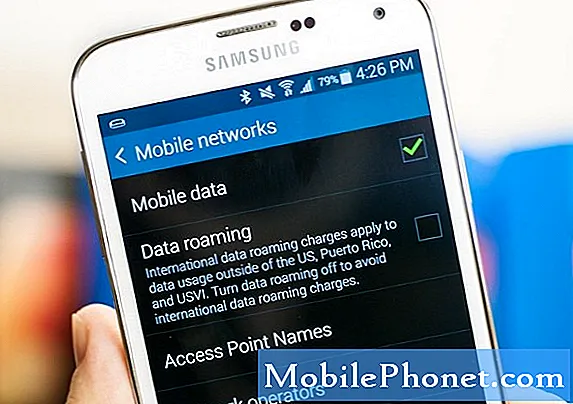المحتوى
يحدث خطأ Battle net BLZBNTBNU00000006 عندما تم بالفعل إلغاء تثبيت التطبيق الجاري تثبيته. عند تشغيل التطبيق ويظهر الزر الأزرق "تثبيت" ، فقد تم بالفعل إلغاء تثبيت اللعبة. إذا ظهرت رسالة Play ، فستحتاج إلى إعادة تثبيت تطبيق Battle.net.
تطبيق Battle.net لسطح المكتب هو الموقع المركزي لجميع تطبيقات Blizzard التي تقوم بتشغيلها. إنه المكان الذي تحصل فيه على تحديثات الألعاب وتثبيت الألعاب وكذلك تشغيل الألعاب من جهاز كمبيوتر يعمل بنظام Windows 10. إذا كان هذا التطبيق يواجه مشكلات ، فمن المحتمل جدًا أنك لن تتمكن من لعب أي من ألعابك المفضلة مثل StarCraft 2 أو Diablo 3.
إصلاح رمز الخطأ BLZBNTBNU00000006 في Battle.net
إحدى المشكلات التي قد تواجهها مع تطبيق Battle.net هي ظهور رمز الخطأ BLZBNTBNU00000006. إليك ما عليك القيام به لإصلاح ذلك.
الطريقة الأولى: أعد تثبيت تطبيق Battle net لإصلاح الخطأ BLZBNTBNU00000006
أول شيء عليك القيام به في هذه الحالة هو إعادة تثبيت التطبيق حيث أن المشكلة على الأرجح ناتجة عن تلف البيانات في التطبيق.
الوقت اللازم: 10 دقائق.
إلغاء / تثبيت Battle.net
- انقر فوق الزر "ابدأ".
يقع هذا في الجانب الأيسر السفلي من الشاشة.

- انقر فوق الإعدادات.
سيؤدي هذا إلى فتح نافذة الإعدادات.
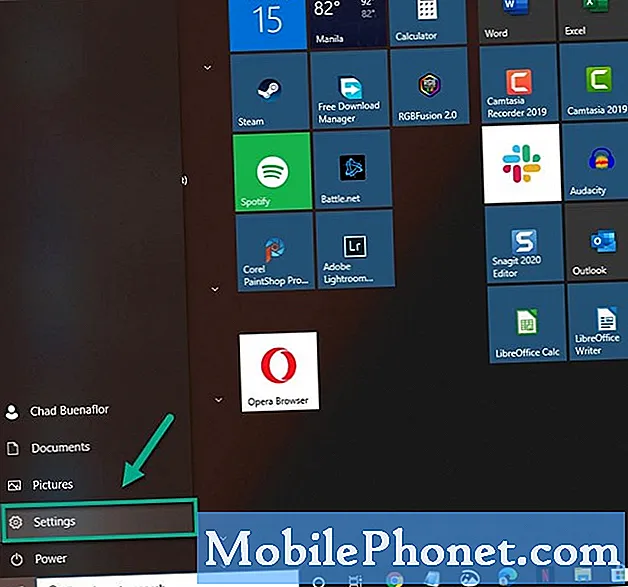
- انقر فوق التطبيقات.
سيؤدي ذلك إلى عرض قائمة بالتطبيقات المثبتة على جهاز الكمبيوتر الخاص بك.

- ابحث عن تطبيق Battle.net.
يمكن العثور على هذا في الجزء الأيمن ضمن قسم التطبيقات والميزات.

- انقر فوق تطبيق Battle.net ثم انقر فوق زر إلغاء التثبيت.
سيؤدي هذا إلى إلغاء تثبيت التطبيق.

- انقر فوق زر إلغاء التثبيت.
سيؤكد هذا إلغاء التثبيت.

- اضغط على مفتاح Windows + R.
سيؤدي هذا إلى فتح حوار التشغيل.
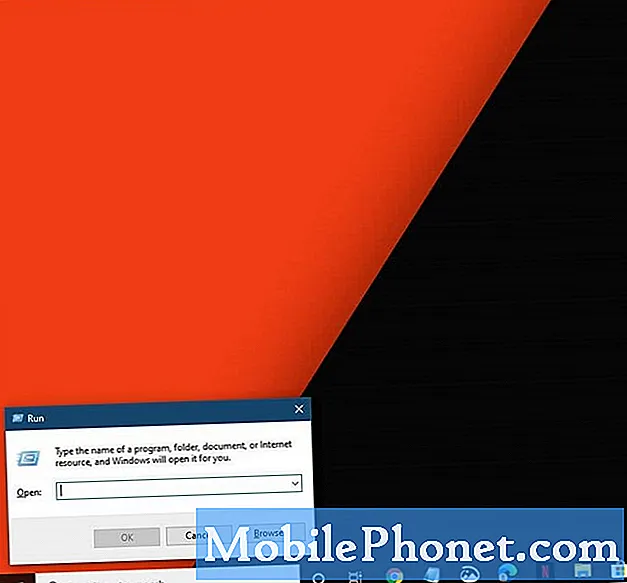
- اكتب C: ProgramData في الحقل فتح واضغط على Enter.
سينقلك هذا إلى حيث يوجد مجلد Battle.net.

- احذف مجلد Battle.net.
سيؤدي هذا إلى إزالة بياناته من جهاز الكمبيوتر الخاص بك.
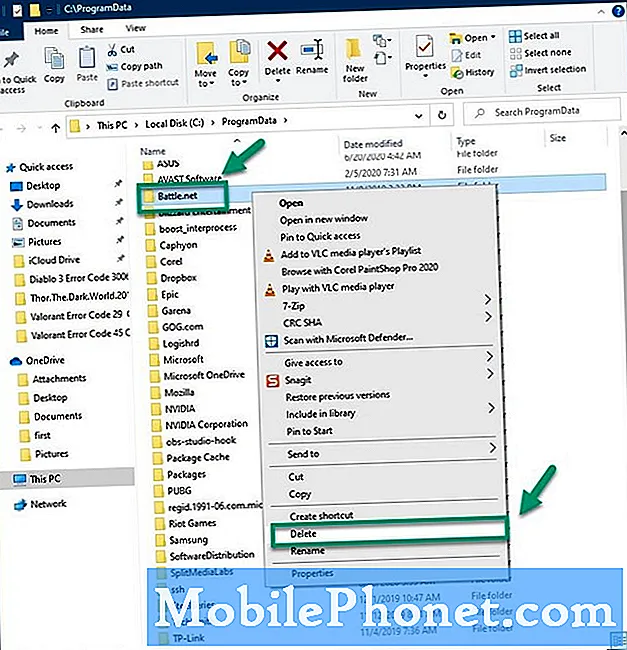
- قم بتنزيل وتثبيت تطبيق Battle.net لسطح المكتب
يمكنك القيام بذلك عن طريق الانتقال إلى https://www.blizzard.com/en-us/apps/battle.net/desktop.
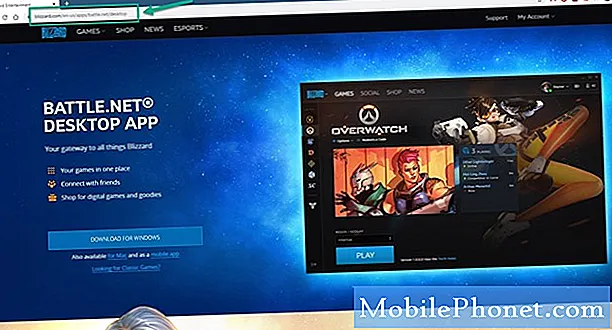
الطريقة الثانية: قم بإيقاف تشغيل برنامج أمان الكمبيوتر
قد يمنع برنامج الأمان تشغيل برنامج Blizzard أو تثبيته أو تصحيحه بشكل صحيح. حاول إيقاف تشغيل هذا مؤقتًا.
- انقر فوق زر البداية.
- انقر فوق الإعدادات.
- انقر فوق التحديث والأمان.
- انقر فوق أمان Windows من الجزء الأيمن.
- انقر فوق الحماية من الفيروسات والتهديدات.
- انقر فوق إدارة الإعدادات التي يمكن العثور عليها في الجزء الأيمن.
- قم بإيقاف تشغيل مفتاح الحماية في الوقت الحقيقي.
بعد تنفيذ الخطوات المذكورة أعلاه ، ستصلح رمز الخطأ BLZBNTBNU00000006 بنجاح عند تشغيل Battle.net على جهاز الكمبيوتر الخاص بك.
قم بزيارة قناة TheDroidGuy Youtube الخاصة بنا لمزيد من مقاطع الفيديو حول استكشاف الأخطاء وإصلاحها.
اقرأ أيضا:
- تعذر تثبيت تطبيق Battle Net في نظام التشغيل Windows 10